Linux版本:ubuntu16.04
PostgresSQL版本:postgresql-10.3
在PostgreSQL官网下载地址:https://www.postgresql.org/ftp/source/v10.3/
下载postgresql-10.3.tar.gz
请将官网下载好的postgresql-10上传至准备好的服务器
切换到root用户下
su root
安装所需要的依赖:
apt-get install libreadline-dev apt-get install zlib1g apt-get install zlib1g.dev
解压postgresql-10.3
tar -zxf postgresql-10.3.tar

进入 postgresql-10.3 目录
cd postgresql-10.3
执行命令:
./configure

准备进行编译
make

make install

说明postgresql 已经安装完成!
下面我们来创建一个postgres 用户:
adduser postgres
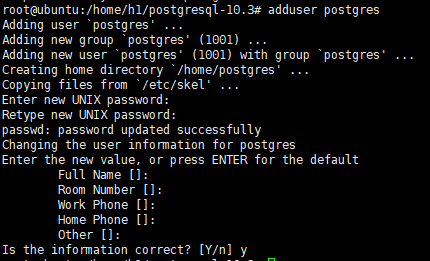
输入postgres用户的密码,一路回车,创建完成
进入/home/postgres 目录
创建data目录mkdir data
cd /usr/local/pgsqlmkdir data
给与权限
chown postgres /usr/local/pgsql/data
切换到postgress用户
su postgres
执行命令
/usr/local/pgsql/bin/initdb -D /usr/local/pgsql/data

切回到root用户下执行
/usr/local/pgsql/bin/postgres -D /usr/local/pgsql/data >logfile 2>&1 &

启动数据库:
先进入/usr/local/pgsql/bin 目录下,切换到postgres用户执行启动数据库命令
cd /usr/local/pgsql/bin su postgres ./pg_ctl start -D /usr/local/pgsql/data

说明pg成功启动,进入数据库:
./psql

说明,安装成功,且正常运行!退出 ctrl + d
重启数据库:
./pg_ctl restart -D /usr/local/pgsql/data
关闭数据库:
./pg_ctl stop -D /usr/local/pgsql/data
如何远程访问数据库:
修改配置文件:
vim /usr/local/pgsql/data/postgresql.conf
原来的监听地址为:
#listen_addresses='localhost'
#port = 5432
#将上面内容改成如下
listen_addresses='*'
port = 5432
还有一些配置,大家可以自己去查阅资料进行修改配置,我这里不多描述
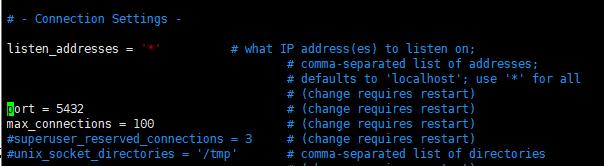
保存退出,接下来修改:
vim /usr/local/pgsql/data/pg_hba.conf

保存退出后,重新启动数据库
su postgres ./pg_ctl restart -D /usr/local/pgsql/data

使用Navicat 进行远程连接即可
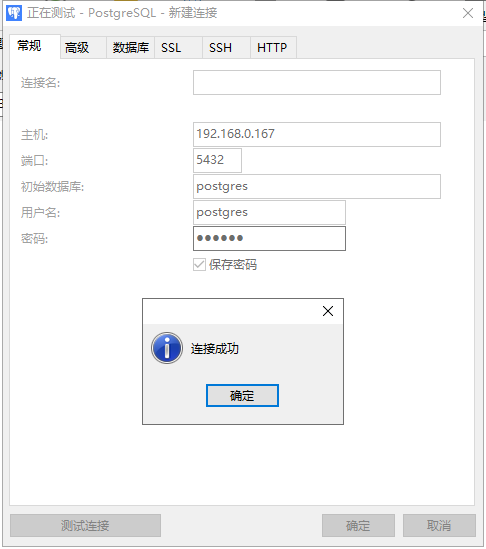
这样远程连接就可以使用了!
感谢各位阅读!谢谢!